UniKey 4.0 RC1 Bộ gõ tiếng Việt cho Windows
1. Giới thiệuVnTim™ UniKey của tác giả Phạm Kim Long là chương trình bàn phím tiếng Việt miễn phí, gọn nhẹ, dễ dùng và chạy trong tất cả các Windows 32 bit. Không những thế, UniKey còn có mã nguồn mở theo The GNU General Public License
UniKey hỗ trợ:
- Nhiều bảng tiếng Việt thông dụng:
+ Unicode tổ hợp và dựng sẵn
+ TCVN3 (ABC), BK HCM1, BK HCM2, Vietware-X, Vietware-F
+ VIQR, VNI, VPS, VISCII
+ Unicode encodings: UTF-8, NCR Decimal/Hexadecimal - dùng cho Web.
+ Windows 1258 code page (chuẩn tiếng Việt của Microsoft).
- 3 phương pháp gõ thông dụng nhất: TELEX, VNI và VIQR.
- Chuyển đổi giữa các bảng mã tiếng Việt.
- Tất cả các phiên bản Windows 32 bit: Windows 9x/ME, Windows NT/2000/XP.
- UniKey chỉ có kích thước nhỏ và không yêu cầu thêm bất cứ thư viện nào khác.
- UniKey có thể chạy mà không cần cài đặt.
Trang chủ: http://unikey.sourceforge.net/
Diễn đàn người dùng: http://unikey.sourceforge.net/forum
Download:
Có thể download UniKey 4.0 RC2 (phiên bản thay thế cho UniKey 4.0 RC1) theo link sau:
Download Unikey 4.0 RC2 hỗi trợ Windows XP và Vista tại đây: file .ZIP
UniKey 4.0 RC2, 32 bit, ZIP file: Build 091101 (608 KB). Supports 32-bit Windows 2K/XP.
UniKey 4.0 RC2, 64 bit, ZIP file: Build 091101 (635 KB). Supports 64-bit Windows 2K/XP.
Với Windows 7/8/10 các bạn tải Unikey 4.2 RC4 Build 140823 để được hỗi trợ tốt hơn:
UniKey 4.2 RC4, 32 bit, ZIP file:
UniKey 4.2 RC4, 64 bit, ZIP file:
- KHÔNG dùng phần mềm hỗ trợ download (như flashget...)
2. Cài đặt:
Chú ý: Bài viết này hướng dẫn cho bản UniKeyNT 4.0 RC2.
Sau khi tải về, chạy file “Uk40RC1ntSetup” để cài đặt UniKey.
Trong cửa sổ đầu tiên, chọn Next.
Tiếp theo, chọn I Agree.
Chọn thư mục cài đặt UniKey. Mặc định UniKey sẽ được cài đặt vào thư mục C:\Program Files\UniKey. Nếu muốn thay đổi, chọn Browse..., xong nhấn Next.
Trong cửa sổ tiếp, chọn “Add UniKey to the Windows Quick launch” nếu muốn đặt shortcut của Unikey vào Quick launch; chọn chọn “Add UniKey to the desktop” nếu muốn đặt shortcut của Unikey trên màn hình desktop. Xong nhấn Install để bắt đầu cài đặt.
Việc cài đặt chỉ mất vài giây. Khi hoàn tất, trong hộp thoại Complete sẽ có tùy chọn “Run UniKey 4.0 NT”. Chọn mục này nếu bạn muốn UniKey sẽ khởi chạy sau khi cài đặt kết thúc. Nhấn Finish để hoàn thành quá trình cài đặt.
3. Cách sử dụng Unikey 4.0.
3.1. Giao diện chính của Unikey:
UniKey có giao diện Tiếng Anh và Tiếng Việt. Khi chạy UniKey, mặc định thì giao diện chính Tiếng Việt của nó sẽ được mở ra.
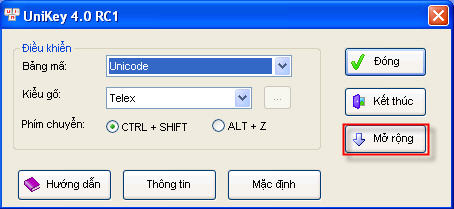
- Nút Mở rộng để xem hết các tùy chọn của nó.
- Nút Đóngđể đóng cửa sổ giao diện chính. UniKey vẫn chạy nền và hiển thị biểu tượng chữ V (nếu đang ở chế độ gõ Tiếng Việt) hoặc chữ E (nếu đang ở chế độ gõ Tiếng Anh) ở khay hệ thống.
Để hiển thị lại Cửa sổ giao diện chính, có thể nháy đúp chuột vào biểu tượng của UniKey ở khay hệ thống hoặc bấm chuột phải vào biểu tượng đó rồi chọn Bảng điều khiển từ menu truy cập nhanh hoặc có thể dùng tổ hợp phím tắt Ctrl + Shift + F5
- Nút Kết thúcđể thoát hẳn UniKey
3.2. Một số tùy chọn trên bảng điều khiển chính của UniKey.
Từ giao diện chính của UniKey, bạn có thể thiết đặt cho UniKey hoạt động theo ý mình với các tùy chọn chính sau:
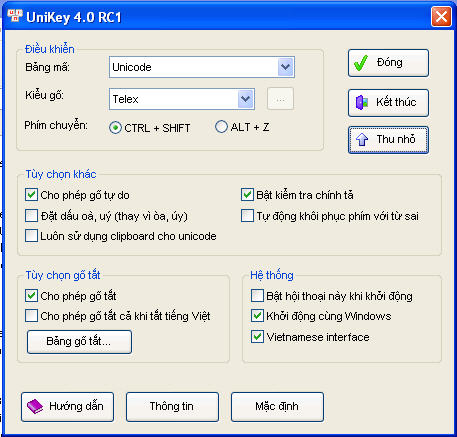
- Mục: Điều khiển:
+ Bảng mã: Chọn bảng mã mà bạn dùng để soạn thảo văn bản (Unicode (mặc định), TCVN3, VNI Windows...)
Phím tắt dùng để chọn nhanh bảng mã:
CTRL+SHIFT+F1: Chọn bảng mã Unicode
CTRL+SHIFT+F2: Chọn bảng mã TCVN3 (ABC)
CTRL+SHIFT+F3: Chọn bảng mã VNI-Windows
CTRL+SHIFT+F4: Chọn bảng mã VIQR
+ Kiểu gõ: Chọn kiểu gõ mà bạn quen dùng (Telex (mặc định), VNI, VIQR...)
+ Phím chuyển: Chọn tổ hợp phím CTRL + SHIFT hoặc ALT + Z để chuyển nhanh từ chế độ gõ Tiếng Việt sang chế độ gõ Tiếng Anh (mặc định là tổ hợp phím CTRL + SHIFT).
- Mục: Tùy chọn khác:
+ Cho phép gõ tự do: Tùy chọn này cho phép bạn thoải mái trong soạn thảo, đặc biệt là trong cách bỏ dấu.
Ví dụ: Nếu “Cho phép gõ tự do” bạn có thể gõ: “deder” để được chữ “để”, còn nếu không cho phép thì ko thể gõ như thế được.
+ Đặt dấu oà, uý (thay vì òa, úy): Tùy theo quan điểm bỏ dấu của bạn để chọn tùy họn này.
+ Luôn sử dụng clipboard cho unicode: Chỉ chọn khi bạn dùng HĐH Win9x, Me; không nên chọn khi dùng WinXp...
(Chú ý: Một số chương trình ứng dụng có thể đọc unicode qua clipboard như Yahoo Messenger...).
+ Bật kiểm tra chính tả: bật tính năng này, chương trình sẽ tự động ngưng xử lý dấu đối với các từ không phải là từ Tiếng Việt (rất có ích khi bạn vừa gõ Tiếng Việt và Tiếng Anh...)
+ Tự động khôi phục phím với từ sai: Khi bạn gõ một từ sai, UniKey sẽ tự động trả lại xâu ký tự mà bạn đã gõ. Ví dụ: Gõ “Hoàngd” sẽ trả về “Hoangfd”. Nếu thích dùng thì chọn.
- Mục: Tùy chọn gõ tắt:
+ Cho phép gõ tắt: Tính năng hỗ trợ gõ tắt được chọn cho phép bạn gõ các từ hoặc cụm từ một cách nhanh chóng. Chẳng hạn nếu thường xuyên phải gõ từ Công nghệ thông tin bạn có thể thiết lập một mục gõ tắt cho phép bạn chỉ cần gõ Cntt và UniKey sẽ tự điền cụm từ Công nghệ thông tin cho bạn.
Chú ý: Nếu bạn không muốn một cụm từ đã định nghĩa gõ tắt (Ví dụ vn=Việt Nam) bị UniKey chuyển đổi, sau khi gõ cụm gõ tắt (vn), hãy gõ phím Pause/Break.Trường hợp bạn muốn gõ 1 dấu trắng sau cụm gõ tắt (vn) mà không muốn vn bị đổi thì có thể giữ phím SHIFT khi gõ dấu trắng.
+ Cho phép gõ tắt cả khi tắt tiếng Việt: Sử dụng khi bạn định nghĩa gõ tắt cho các cụm từ Tiếng Anh chẳng hạn, khi đó bạn có thể gõ tắt khi tắt chế độ gõ Tiếng Việt ucar UniKey.
+ Bảng gõ tắt: Bấm vào để định nghĩa các cụm từ gõ tắt:
Cột “Thay thế” bên trái cho phép bạn nhập dãy gõ tắt, cột “Bởi” bên phải dành để nhập cụm từ thay thế tương ứng với dãy gõ tắt. Phần phía dưới là các cụm từ đã được định nghĩa. Bạn có thể thêm, xóa, sửa các định nghĩa gõ tắt.
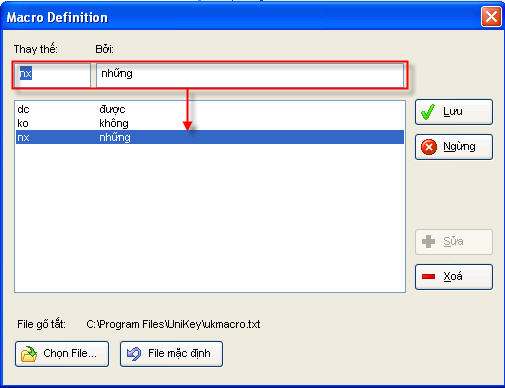
* Để định nghĩa một cụm từ (ví dụ thay thế cụm “nx” bằng “những”) ta làm như sau:
·Nhập dãy gõ tắt vào ô “Thay thế”, trong trường hợp này là “nx”.
·Nhập dãy thay thế vào ô “Bởi”, trong trường hợp này là “những”.
·Bấm vào nút “Thêm” để thêm cụm từ gõ tắt. Để ý rằng, cụm từ vừa được định nghĩa đã được đưa xuống danh sách phía dưới.
·Lặp lại các bước trên để thêm vào các cụm từ gõ tắt khác.
* Để sửa chữa một cụm từ đã được định nghĩa: Chọn cụm từ cần sửa trong danh sách phía dưới, cụm từ đó sẽ được đưa lên phía trên, tiến hành sửa, sau đó bấm nút “Sửa”
* Để xóa một cụm từ đã định nghĩa, chọn cụm từ đó trong danh sách phía dưới rồi bấm chọn nút “Xóa”.
* Để lưu lại những gì bạn vừa định nghĩa, chọn nút Lưu (nếu bạn không chọn nút này mà đã vội vàng thoát ra thì những cụm bạn vừa định nghĩa xong sẽ mất hết)
* Để thoát khỏi cửa sổ định nghĩa gõ tắt mà không lưu lại các cụm từ định nghĩa, bấm chọn nút “Ngừng”
Chú ý: Bạn cần lưu ý các điểm sau khi định nghĩa gõ tắt
Dãy gõ tắt dài tối đa 15 ký tự, chỉ chứa các chữ không dấu hoặc số
Dãy gõ tắt có phân biệt chữ hoa và chữ thường. Chẳn hạn bạn có thể định nghĩa Cntt là Công nghệ thông tin và CNTT là CÔNG NGHỆ THÔNG TIN
Bạn có thể định nghĩa lên tới 1024 mục gõ tắt, mỗi cụm từ thay thế có thể dài tối đa là 512 ký tự tiếng Việt, tổng dung lượng tối đa của bảng gõ tắt là 64 KB.
Mặc định file định nghĩa gõ tắt có tên là “ukmacro.txt” nằm trong thư mục cài đặt UniKey.
Bạn có thể chỉ định một file định nghĩa gõ tắt khác (phải có cấu trúc tương tự) làm file gõ tắt thay thế bằng cách chọn nút “Chọn File”. Để sử dụng lại File mặc định chọn nút “File mặc định”.
- Mục: Tùy chọn Hệ thống:
+ Bật hội thoại này khi khởi động: Nếu chọn thì khi chạy UniKey sẽ hiến thị bảng điều khiển chính.
+ Khởi động cùng Windows: UniKey sẽ tự động chạy khi Windows khởi động.
+ Vietnamese interface: Bỏ chọn ở mục này, Unikey sẽ chuyển sang giao diện Tiếng Anh.
3.3. Sử dụng menu truy cập nhanh:
- Bấm chuột phải vào biểu tượng UniKey ở khay hệ thống, menu truy cập nhanh sẽ được hiển thị. Từ menu này, bạn có thể mở bảng điều khiển, chọn bảng mã, chọn kiểu gõ, bật chế độ kiểm tra chính tả, bật tính năng gõ tắt, mở cửa sổ soạn bảng gõ tắt và sử dụng các công cụ của UniKey.
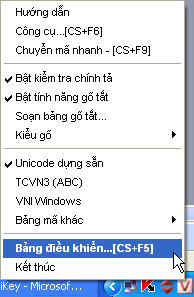
3.4. Sử dụng công cụ của UniKey:
Từ menu truy cập nhanh, chọn Công cụ (hoặc dùng tổ hợp phím tắt Ctrl + Shift + F6) để mở cửa sổ công cụ của UniKey. Đây là các công cụ chuyển đổi bảng mã, chuyểntừ chữ hoa sang chữ thường, loại bỏ dấu.... sử dụng rất tốt.
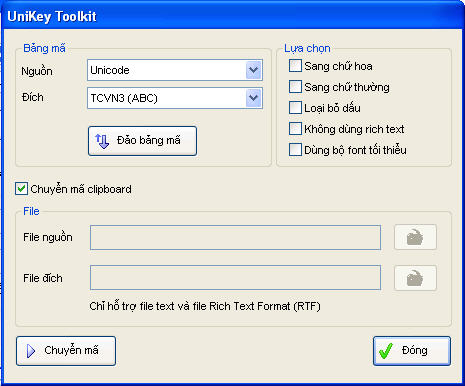
- Sử dụng Công cụ để chuyển mã tiếng Việt
UniKey hỗ trợ chuyển mã tiếng Việt trong file text và file Rich Text Format (RTF) hoặc trong clipboard.
+ Các bước để chuyển mã cho file văn bản
·Mở cửa sổ Công cụ (UniKey Toolkit), không đánh dấu vào lựa chọn Chuyển mã clipboard.
·Ở mục Bảng mã, chỉ ra Bảng mã nguồn và Bảng mã đích.
·Ở mục File: Chọn file nguồn và file đích (file text hoặc file Rich Text Format (RTF))
·Chọn Chuyển mã.
+ Các bước để chuyển mã cho clipboard
Chuyển mã clipboard là một công cụ rất tiện cho phép bạn chuyển mã văn bản khi cắt dán. Ví dụ: Bạn muốn chuyển mã một đoạn văn bản Word từ mã ABC sang mã unicode và dán vào trong Outlook Express.
Các bước thực hiện:
·Đánh dấu và copy văn bản cần chuyển vào clipboard (CTRL+C).
·Mở cửa sổ Công cụ (UniKey Toolkit)
·Đánh dấu vào lựa chọn "Chuyển mã clipboard", chọn bảng mã nguồn và mã đích cần chuyển, sau đó bấm nút "Chuyển mã".
·Dán văn bản trở lại (CTRL+V)
+ Các lựa chọn trong chuyển mã:
Có thể kết hợp việc chuyển mã như trên với các tùy chọn khác của UniKey trong chuyển mã như chuyển thành chữ hoa, thành chữ thường, loại bỏ dấu... bằng cách đánh dấu vào lựa chọn tương ứng.
Nếu chỉ muốn sử dụng các tiện ích đó mà không chuyển bảng mã, thì phải chọn Bảng mã nguồn và bảng mã đích giống nhau. Ví dụ: Nếu muốn loại bỏ dấu một đoạn văn bản Unicode mà không chuyển mã thì phải chọn Bảng mã nguồn và đích đều là Unicode.
- Chuyển mã Tiếng Việt nhanh.
Nếu bạn đã thiết lập đúng các tham số chuyển mã (gồm mã nguồn, mã đích) trong hộp Công cụ (UniKey Toolkit) thì có thể thực hiện chuyển đổi nhanh trong clipboard như sau:
·Đánh dấu và copy văn bản cần chuyển vào clipboard (CTRL+C)
·Bấm tổ hợp phím nóng CTRL+SHIFT+F9 để thực hiện chyển mã hoặc chọn Chuyển mã nhanh trên menu truy cập nhanh.
·Dán văn bản trở lại (CTRL+V)
Download Unikey 4.2 RC4 mới nhất cho windows
Từ khóa tìm kiếm Google: Download sử dụng UniKey 4.0 RC2 Bộ gõ tiếng Việt tốt nhất cho Windows, tai unikey 4.0, unikey 4.0 rc2, download unikey 4.0, unikey 4.0 rc1, tải unikey 4.0, download unikey 4.0 rc2, down unikey 4.0, cách sử dụng unikey 4.0
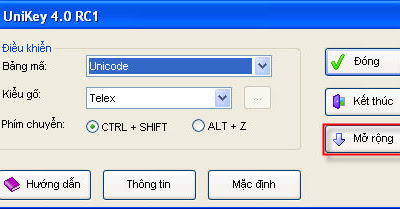
Unikey bản mới nhất RC2 dành cho win7, XP SP3 đã sửa lỗi sai dấu chính tả nè bà con :D
Linkdown
Mediafire: http://www.mediafire.com/?5rm5jzzkxebbsut
Box.net: http://www.box.net/shared/l5v4g3nhcc
4shared: http://www.4shared.com/file/IWc7cyM4/UniKey-40RC2-1101-Setup.html